妆容图片修饰时,我们要了解人脸结构进行轮廓的美化.然后分析光影, 为了不破坏皮肤原有的质感纹理. 我们使用双曲线修图法修复影调。再通过调色,背景处理.添加素材等使妆容完美呈现。
最终效果图:

原片:

1、为了压出皮肤细节,选取高光区域,复制一层,混合模式改为正片叠底,再复制一层,混合模式改为柔光。
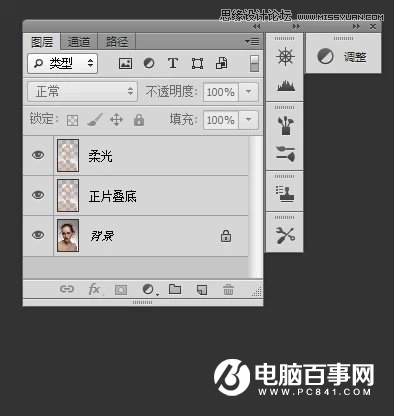

2、新建曝光度调整层,适当提亮,参考数值如图
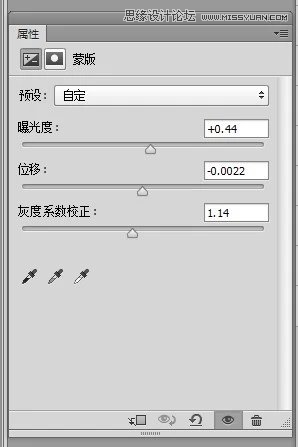

3、由于肤色偏红,新建可选颜色和曲线调整层做适当调整,参考数值如图
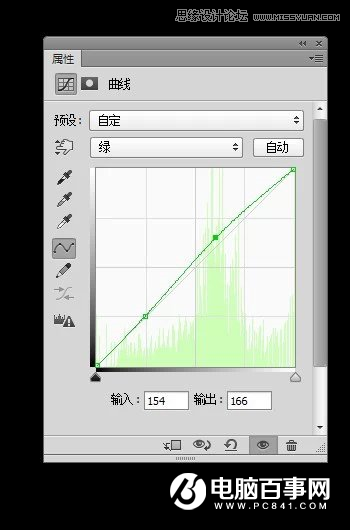
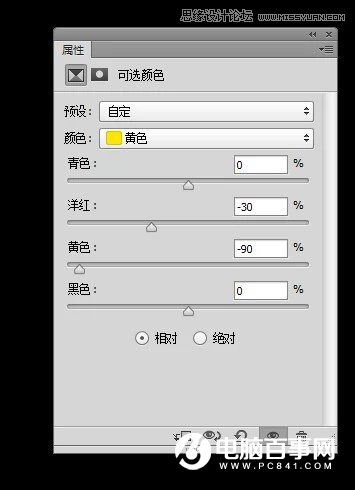

4、使用修复去除较明显的瑕疵等。

5、皮肤修饰主要用双曲线,双曲线修图教程网上已经很多了,在这里我不详细介绍了,主要把皮肤的光影和质感表现出来。





